Hästi kujundatud tööpakkumine võib olla otsustav parimate talentide värbamiseks. Selles õpetuses saate teada, kuidas luua atraktiivne Ampleht-Bänner sotsiaalmeedia jaoks, eriti Instagrami jaoks Photoshopis. Kuvasuhe 4:5 on ideaalne voogudes visualiseerimiseks ja tagab, et teie pakkumine eristuks sotsiaalmeedia saginas. Lisaks näitame teile, kuidas isikud vabastada ja kaasata korporatiivsed identiteedielemendid kujundusse.
Olulisemad järeldused
- Kasuta ideaalset kuvasuhet (4:5) sotsiaalmeedias.
- Inimgruppide efektiivne vabastamine Adobe Photoshopiga.
- Korporatiivsete mustrite kasutamine brändiidentiteedi tugevdamiseks.
Samm-sammuline juhend
Alustage Photoshopis uue dokumendi loomisega. Avage programm ja valige Fail > Uus. Siin seame laiuseks 1080 pikslit ja kõrguseks 1350 pikslit, et saada optimaalne portreeformaadis. Veenduge, et eraldusvõime oleks seadistatud 72 dpi; see on piisav veebirakenduste jaoks. Klikkige loomiseks uuele töölauale.
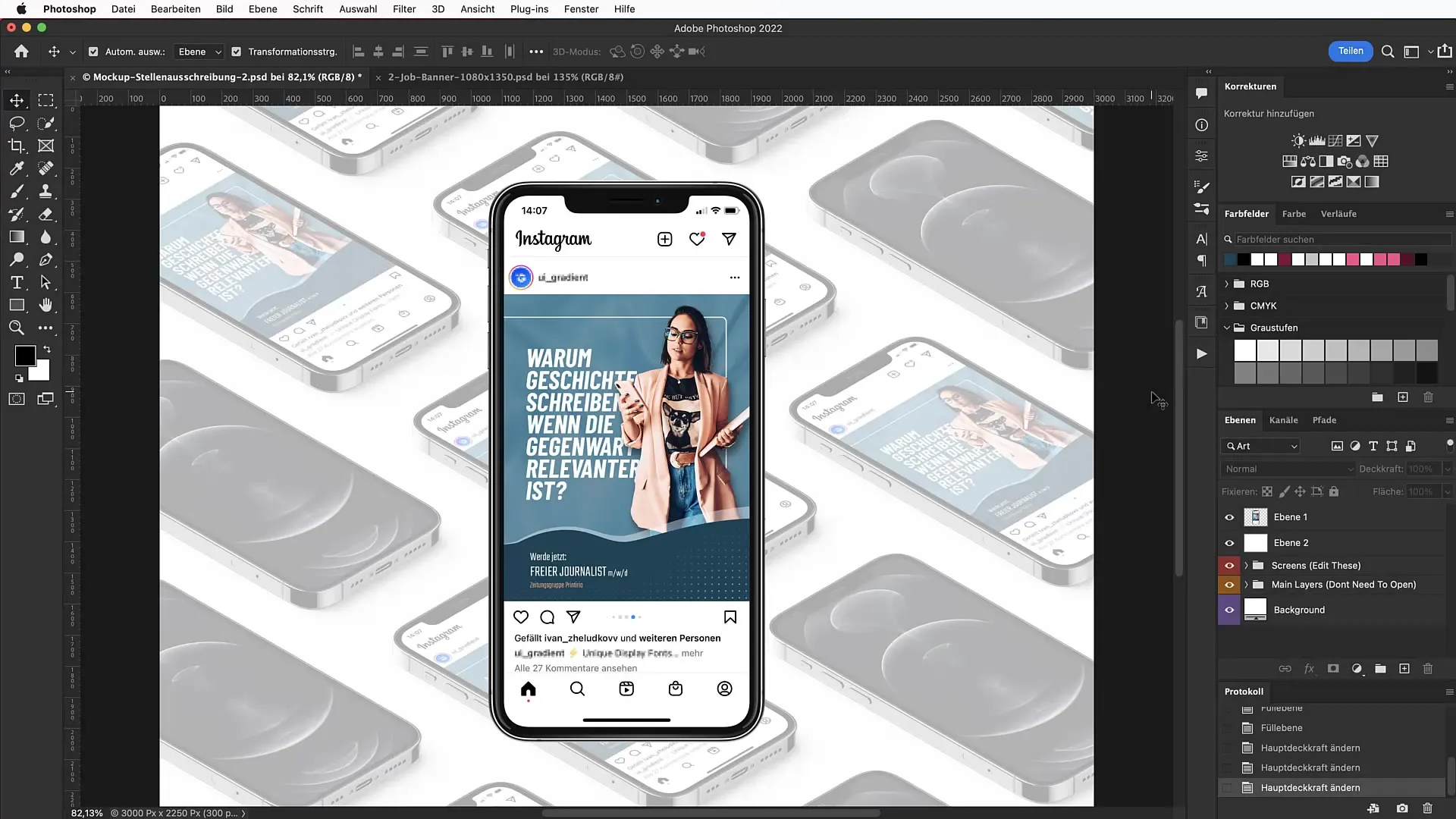
Järgmiseks sättige atraktiivne taustavärv. Valige selleks värvitsooni kihi sättimine. Kasutage heleda-punase saamiseks kuuesüsteemi koodi #E21C1F, mis tõmbab vaatajate tähelepanu. Ärge unustage kujundades ära rändeid, et tagada kõik näeks hästi välja.
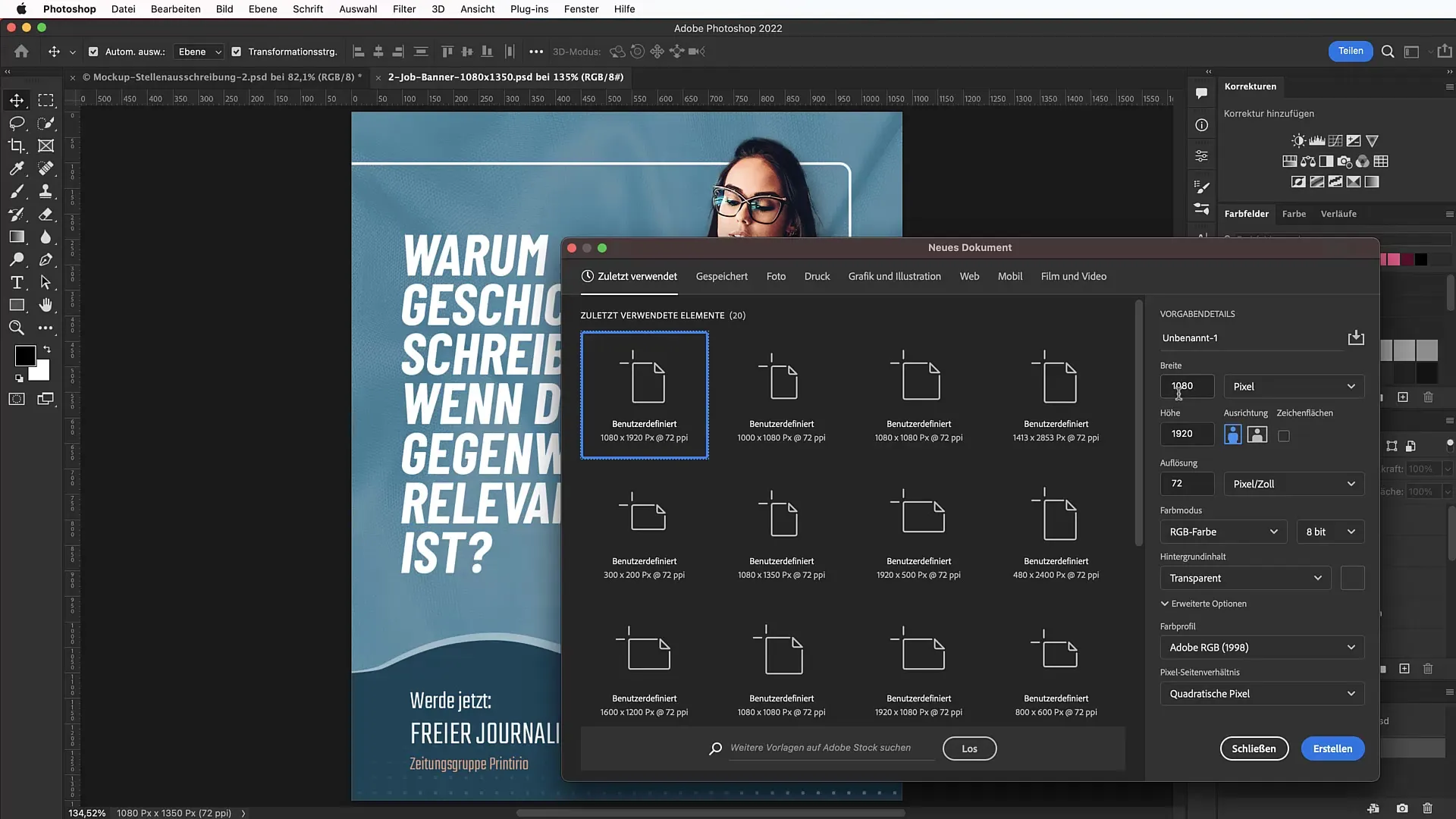
Planeerige paigutust täpselt määratledes tööala juhijoone. Minge Vaade > Uus juhijoone paigutus ja seadke ülaosale 100 pikslit, vasakule 100 pikslit, paremale 100 pikslit ja all 60 pikslit turvalisusealadena. See tagab, et olulisi elemente ei tõrjuta servadesse.
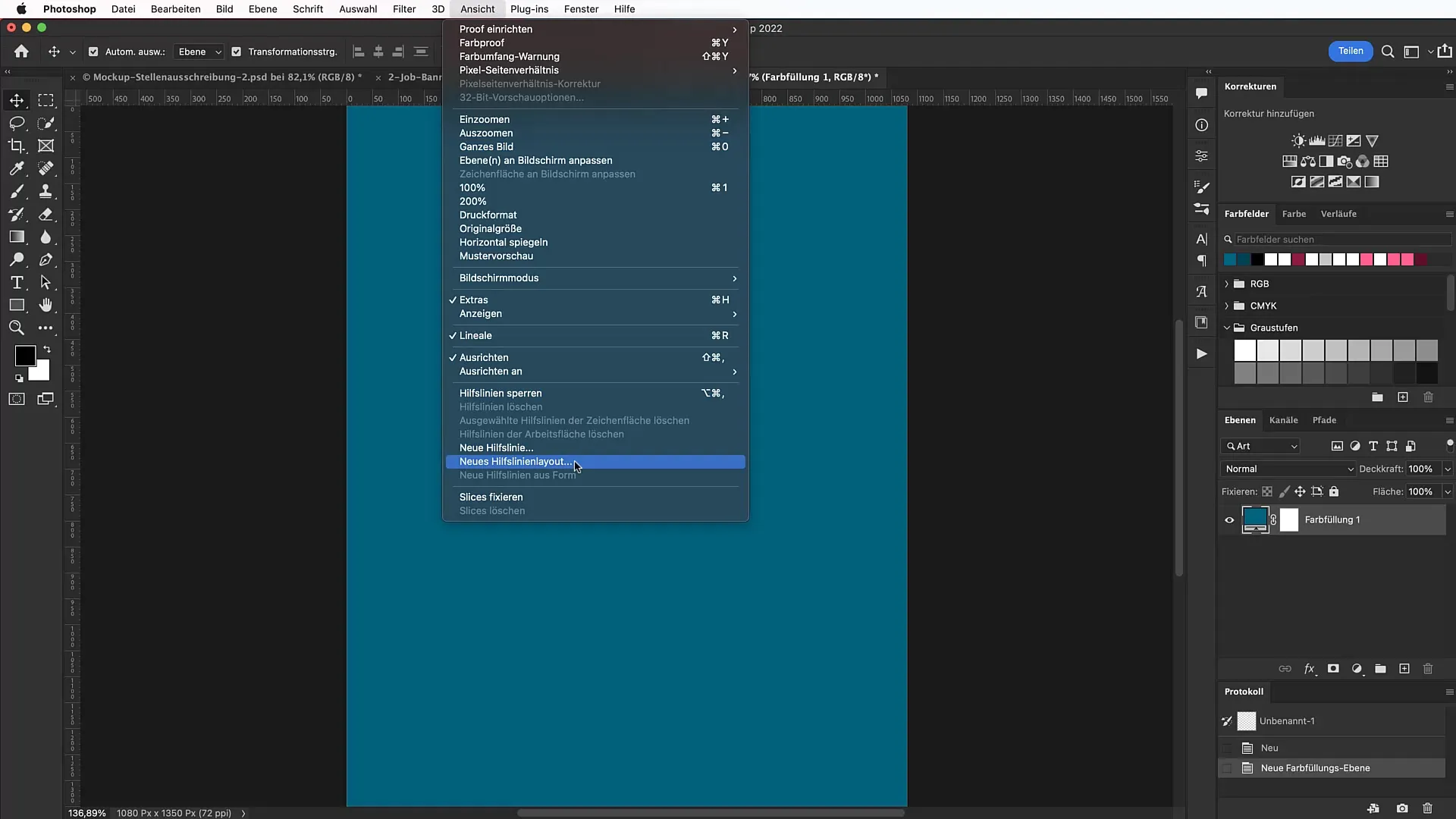
Nüüd lisame valge raami, mis struktureerib bännerit. Valige selleks ristikujuline raamistik tööriistadest ja lohistage raam ülemisse paremasse nurka oma töölauale. Veenduge, et täidis oleks „mitte midagi“ ja kontuurvärv valgeks 5-pikslise tugevusega. Ümarad nurgad saate seadistada 20 piksliks, et anda bännerile kaasaegne välimus.
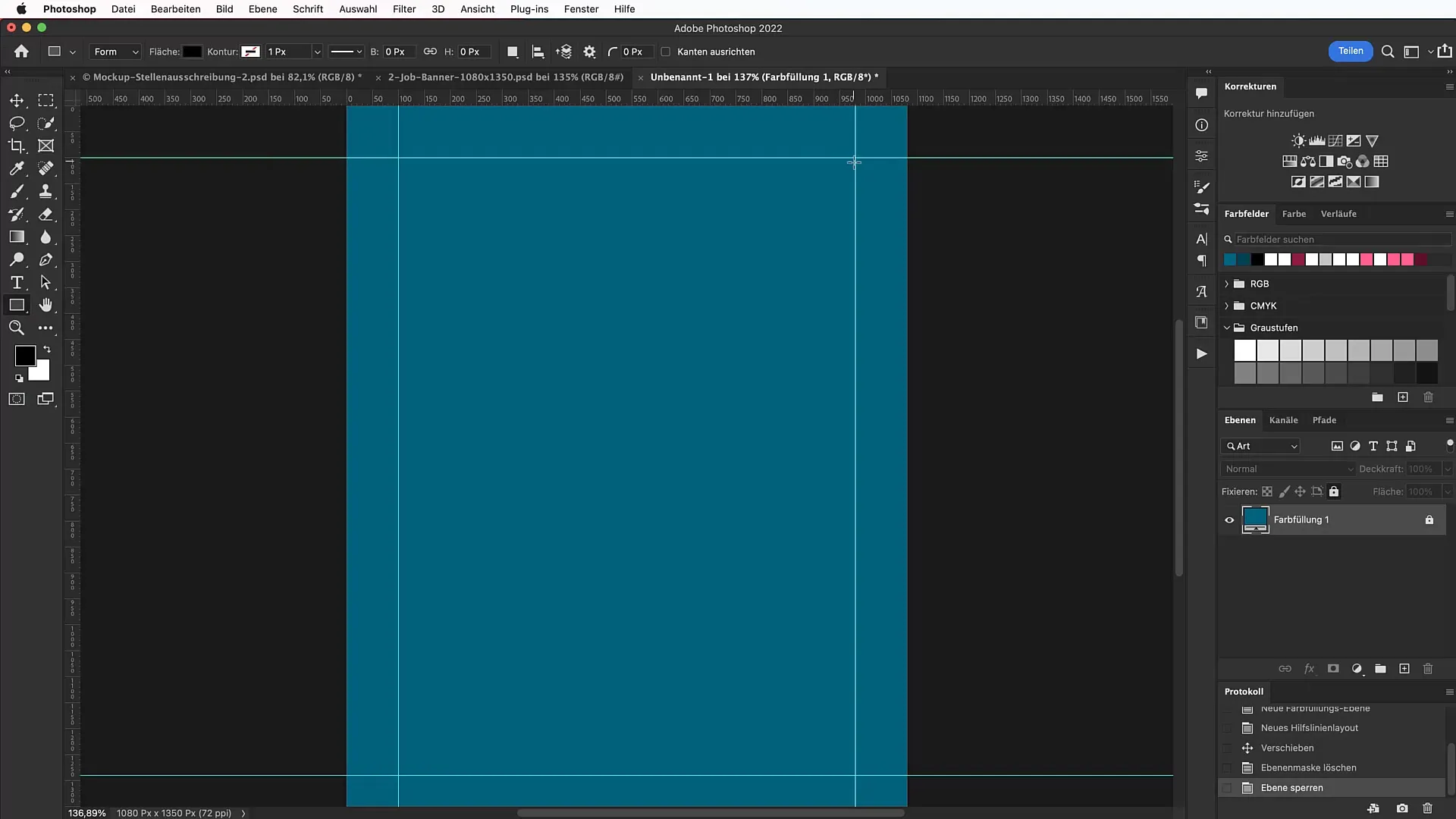
Bänneri jaoks vajame silmapaistvat pilti, mis kujutaks soovitud isikut. Otsige sobiv motiiv aadressil Unsplash.com, kus leiate elava toimetaja pildi. Laadige pilt alla ja lohistage see oma Photoshopi dokumenti. Vajadusel suurusta pilt Shift-klahvi abil proportsionaalselt vähendades.
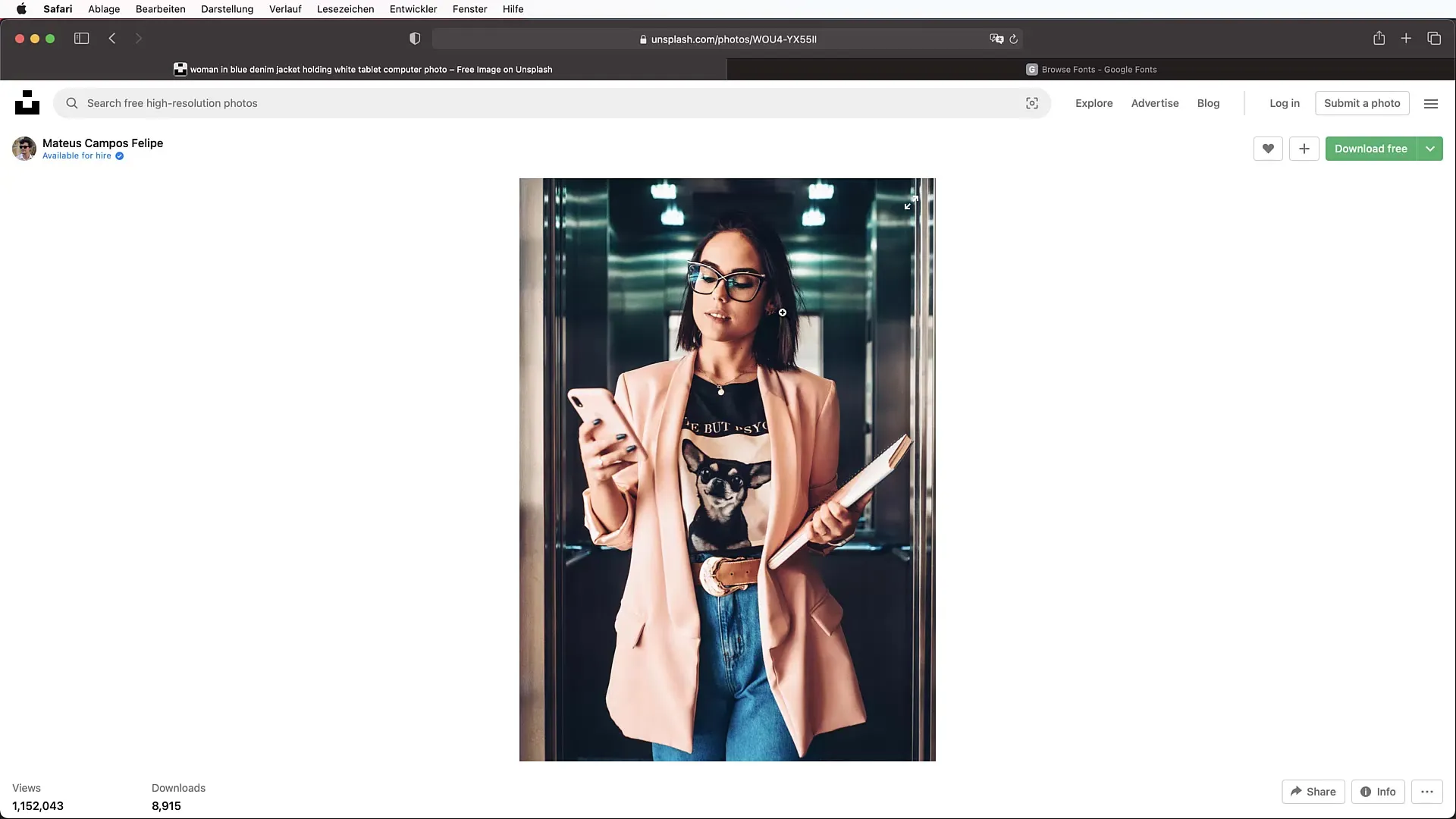
Kui pilt on paigas, järgmine samm on vabastamine. Kasutage Kiirvalikutööriista ja klõpsake objekti valimiseks. Photoshopi tehisintellekt tuvastab isiku automaatselt ja vabastab selle. Klõpsake seejärel Vali ja maski ja vajadusel täpsustage valikut, tehes servad pehmemaks või korrigeerides.
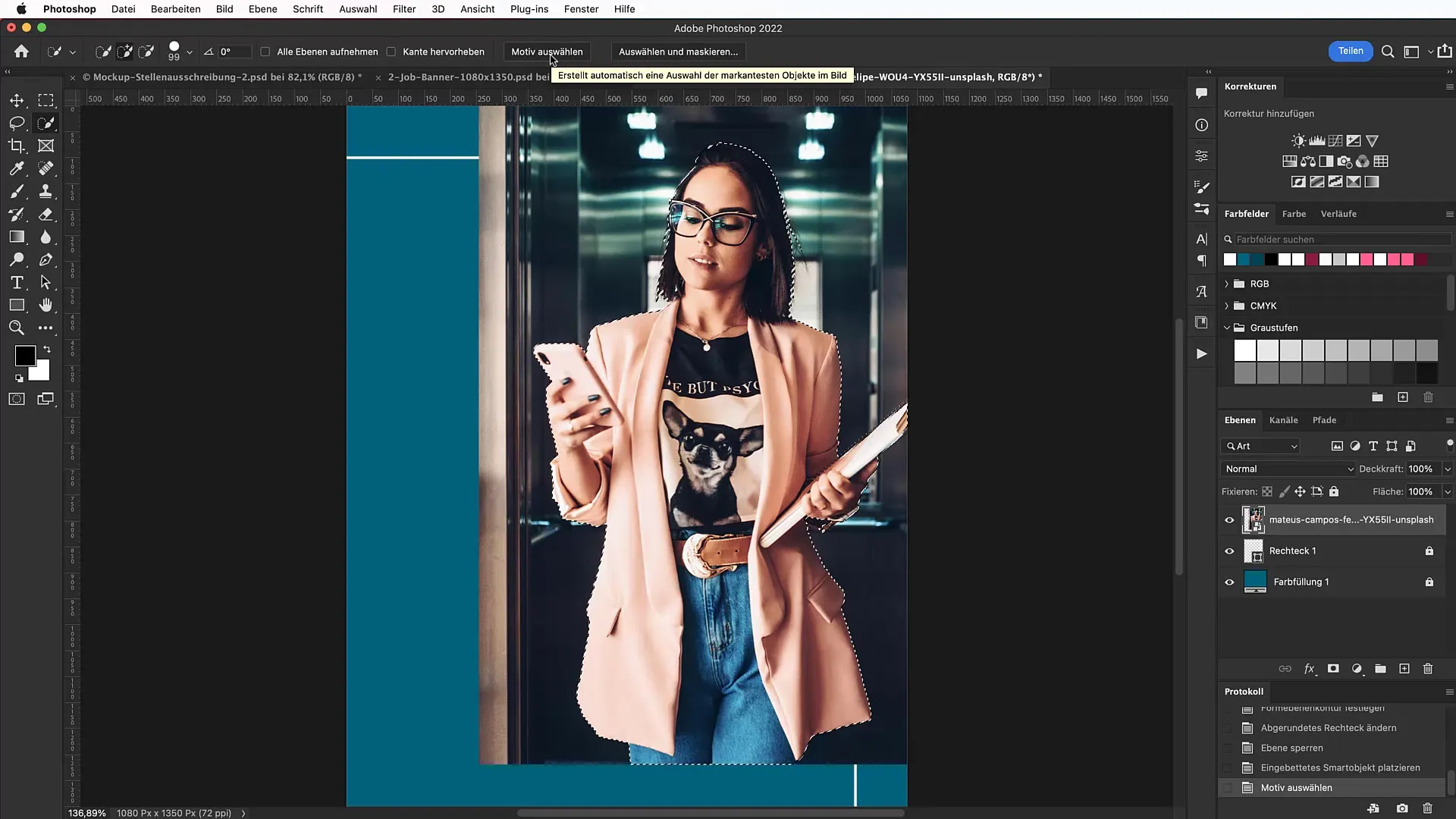
Valiku optimaalsel olles, klõpsake lihtsalt kihil „Lisa mask“, et objekt vabastada. Nii vältige segaseid taustu ja saate professionaalse väljanägemise.
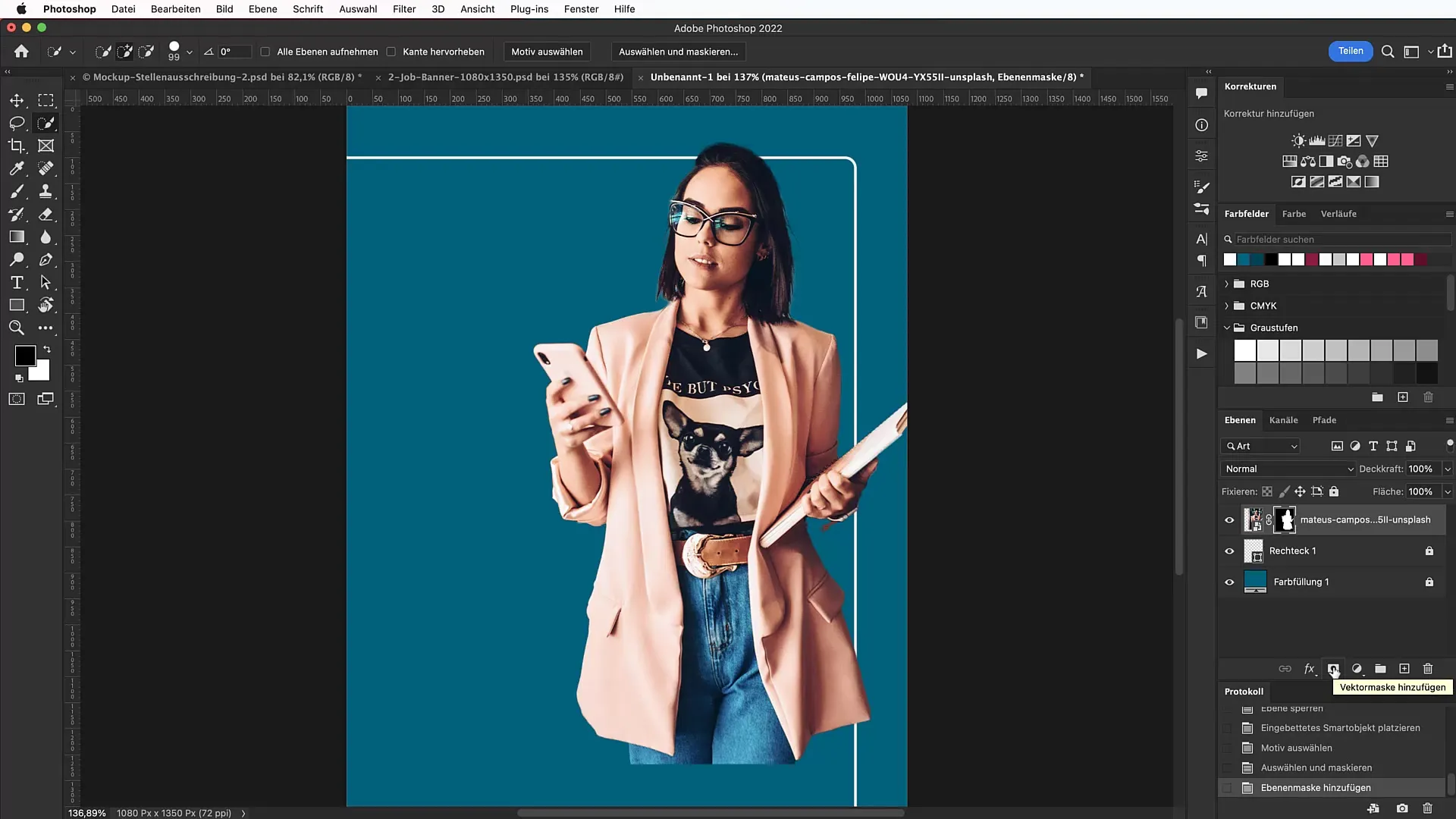
Nüüd on oluline luua "põrandalaine", et korrigeerida isiku hõljumispositsiooni. Valige pliiatsitööriist ja joonistage kaarjas joon või lainekujuline kuju, mis täiendab bänneri alumist osa. Dünaamika ja mõõtmete lisamiseks kopeerige kuju ja muutke värve.
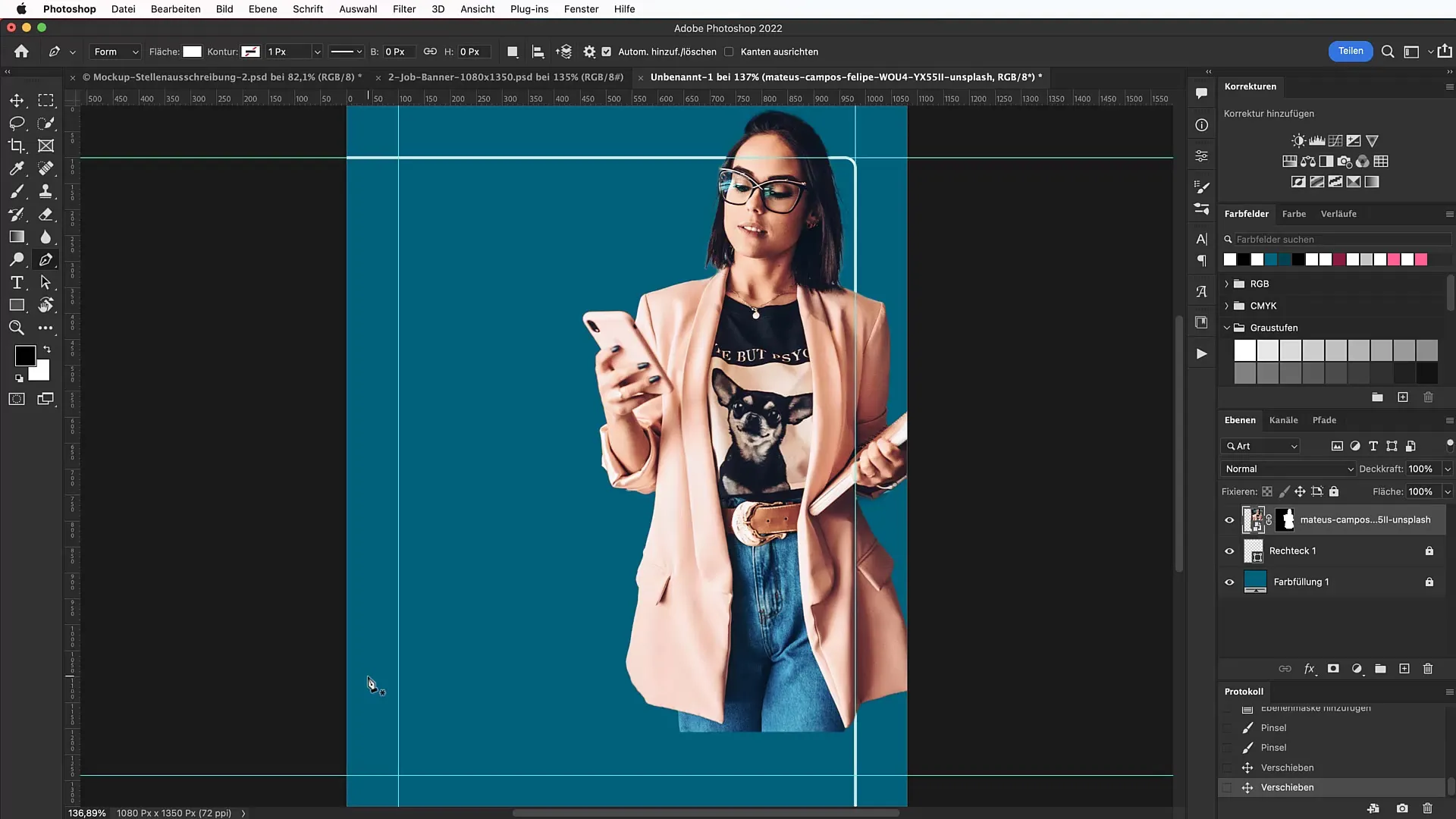
Seejärel paigutage vabastatud pilt põrandalainesse, et see looks optimaalselt. Veenduge, et pilt natuke ulatuks valgest raamist välja, et rõhk oleks isikul.
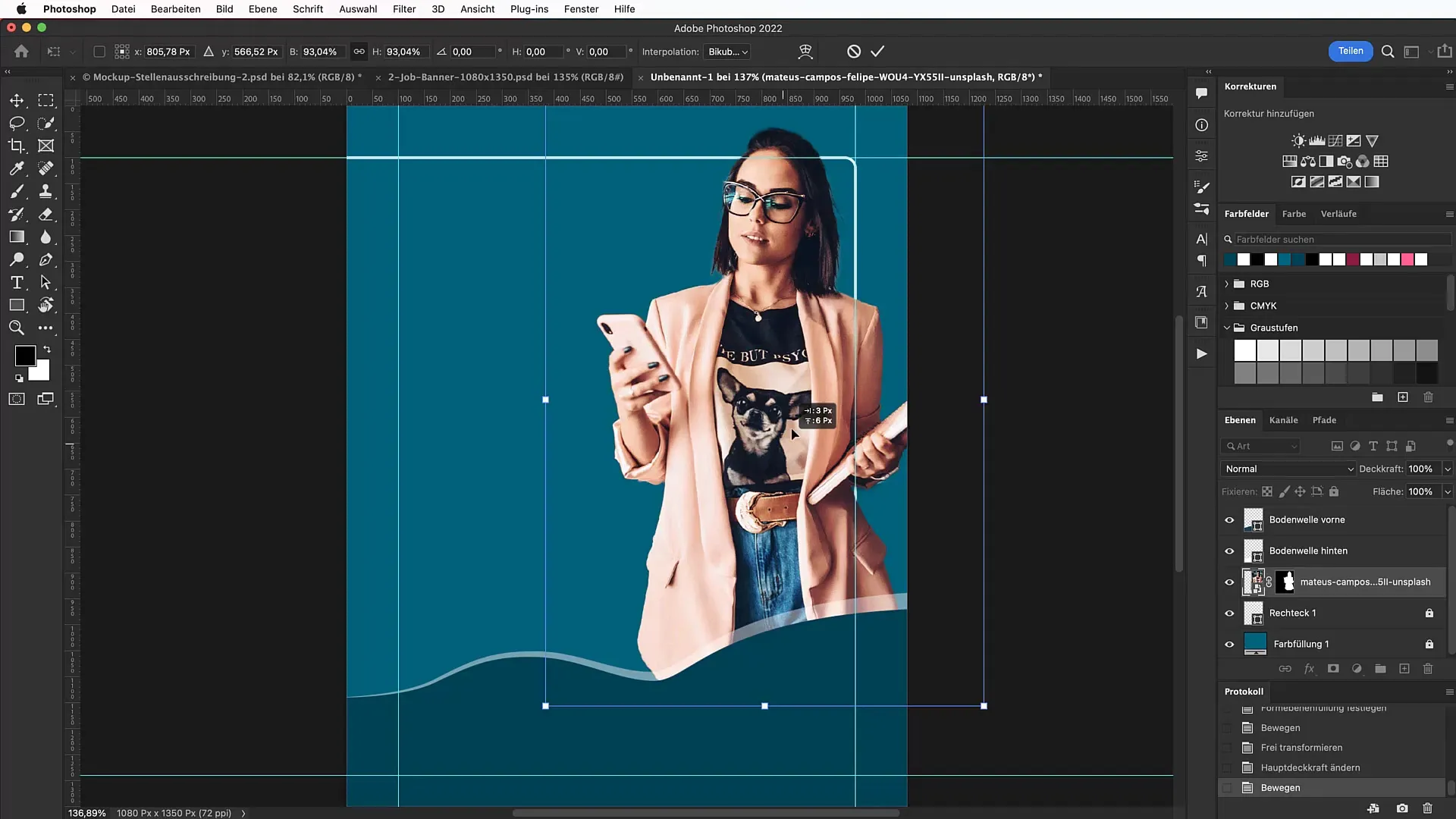
Soovime suurendada glamuurifaktorit, lisades tagasihoidlikult tausta. Lohista Unsplashi tekstuur aluskihi peale. Muuda segamisrežiimiks "Värv" ja reguleeri läbipaistvust, et tekst eesmises plaanis jääks endiselt hästi loetavaks.
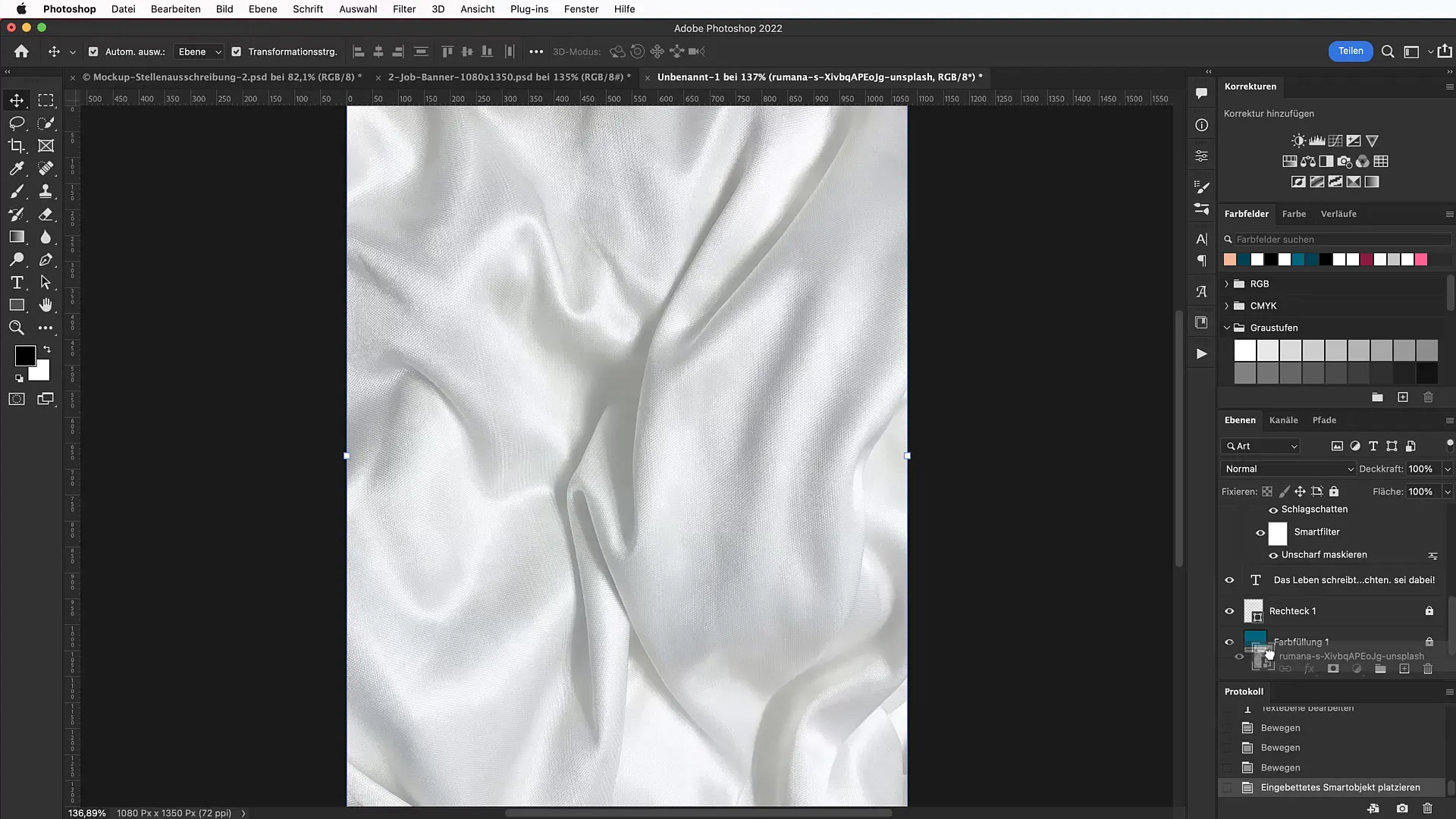
Järgmine samm on sobivate fondide kasutamine. Otsi võimalusi nagu "Barlow Condensed" Google Fontsist ja paigalda see font, et luua elegantsed ja selged tekstid. Vali tekstitööriist, et luua peamine pealkiri tööpakkumisele. Kasuta peamise teksti jaoks umbes 114 punktist suurust.
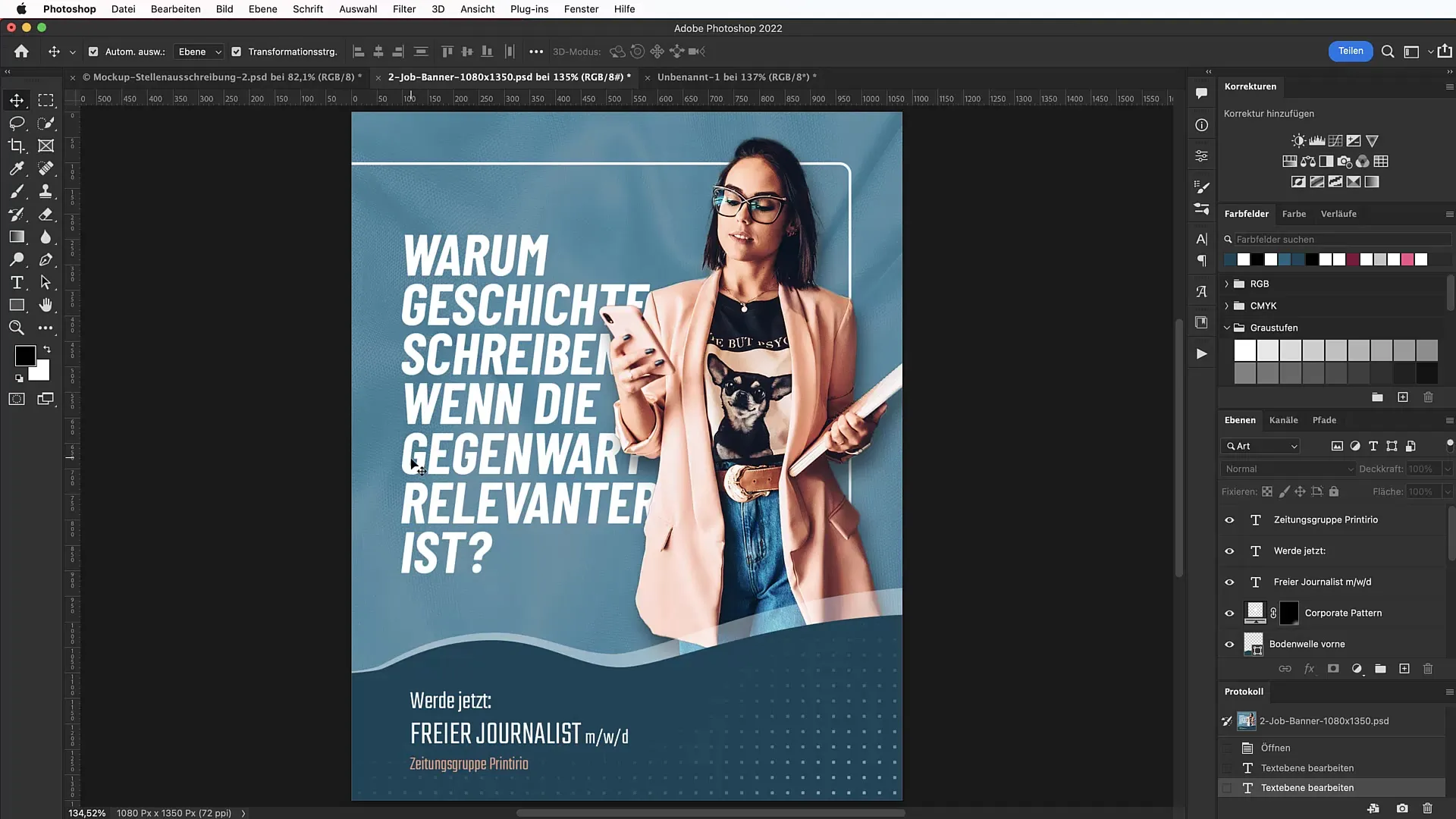
Koosta kutsuv loosung, näiteks "Töö Töö Hurra!", ja too see esile, asetades selle väljalõigatud inimese taha. Oluline on, et tekst pöördub ka lugeja poole ja annab selge käsu tegutsemiseks.
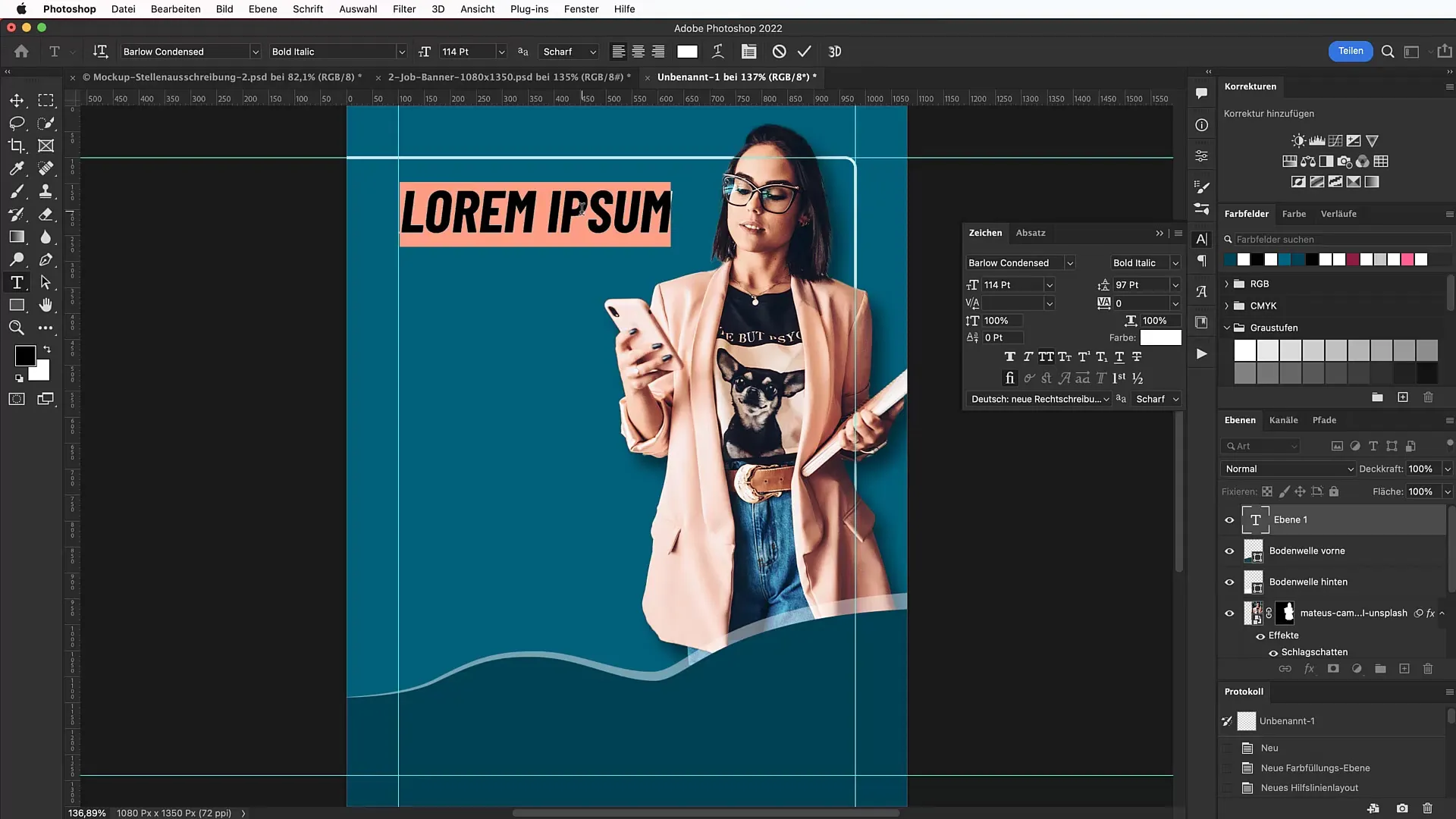
Nüüd saad lisada konkreetseid töökohta puudutavaid üksikasju nagu "Vabakutseline ajakirjanik" ja muid infokese. Veendu, et fondide suurused ja stiilid oleksid ühtlased, et luua harmooniline disain.

Lõpuks on aeg viimistlusteks. Kontrolli kogu bänneri visuaalset sobivust ja veendu, et kõik tekstid oleksid hästi loetavad ning värvitoonid üksteisega harmoneeruksid. Positsioonide ja suuruste kohandamisega saad veenduda, et kõik disainielemendid omavahel hästi koostööd teeksid.
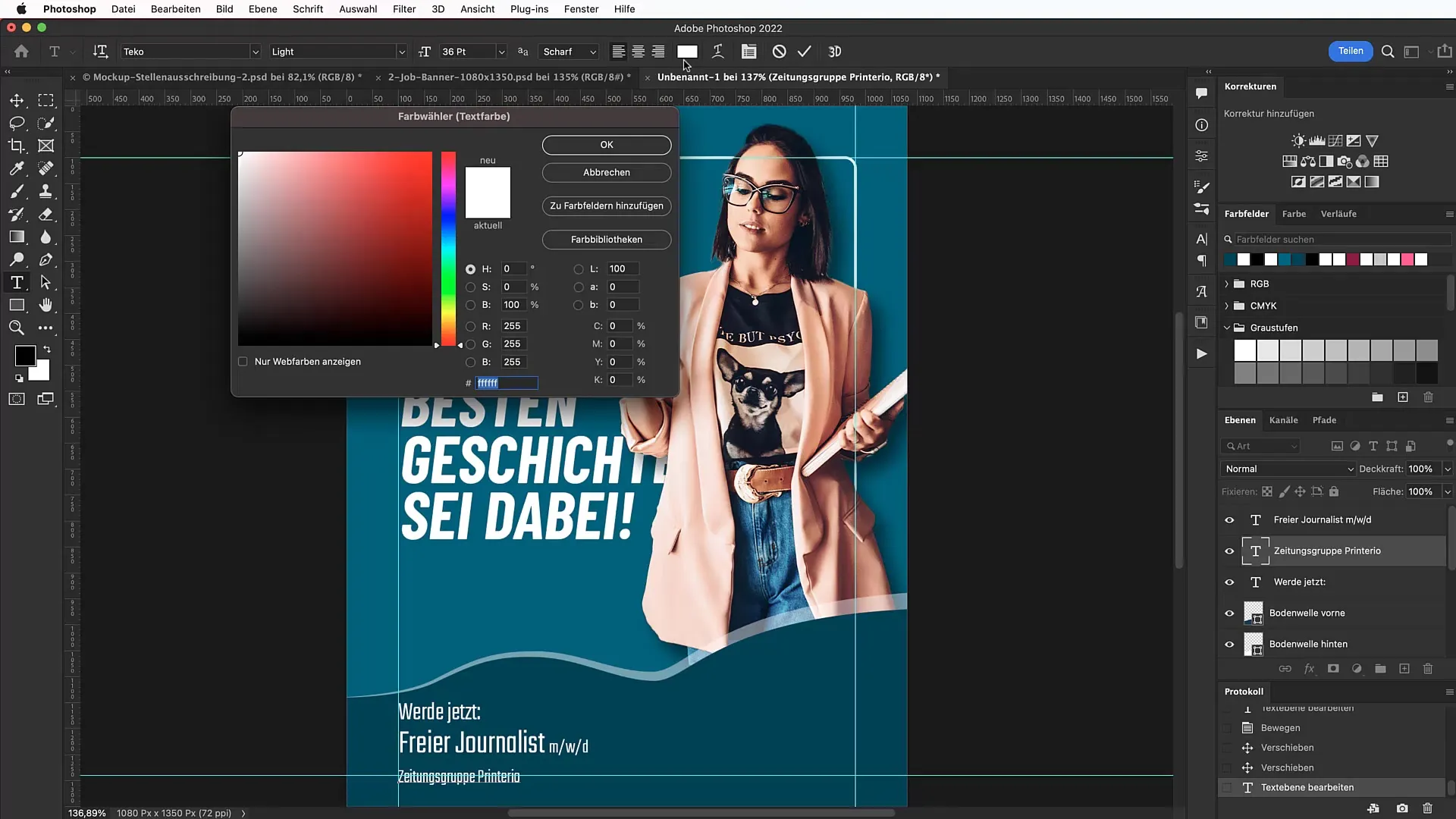
Kokkuvõte
Selles juhendis said teada, kuidas kujundada efektiivset ja ansutavat tööbännerit Photoshopis. Alates formaadi valikust ja inimeste väljalõikamisest kuni sobivate fontide valiku ja tekstuuride kasutamiseni oleme läbinud kõik olulised sammud.
Korduma kippuvad küsimused
Kui suur peaks olema sotsiaalmeedia bänneri eraldusvõime?Soovitatav eraldusvõime on 72 dpi veebirakenduste jaoks.
Millised fondid sobivad tööpakkumistele?Selge ja kaasaegne font nagu "Barlow Condensed" sobib hästi.
Kuidas on parim viis pilte ümbrisevabalt kärpida?Kasuta kiirkärpimise tööriista ja funktsiooni "Motiveeriv valik".
Mis on ettevõtte identiteedimuster ja kuidas seda kasutatakse?Tegemist on kaubamärgiidentiteeti tugevdava identiteedipakkuva mustriga, mida saab disainidesse integreerida.
Kuidas saan tekstuurset bänneris kasutada?Laadi tekstuur alla ja muuda segamisrežiimi ja läbipaistvust, et saavutada peene toime.


